
Música de Youtube está regresando, aunque un poco lentamente, y aunque ningún servicio es perfecto, hay mucho que me gusta en YouTube Music. También hay mucho que odiar, como errores en la interfaz de usuario, funciones incompletas y falta de administración de bibliotecas. YouTube Music es bastante utilizable y bastante bueno para ofrecer música que te mantendrá rockeando, pero hay algunas cosas que puedes hacer para mejorar tu experiencia.
Aprende a hacer una pausa
El botón de pausa es quizás el botón más importante en una aplicación de música, pero el botón de pausa más importante en YouTube Music no está en la pantalla de reproducción: está en la configuración de Privacidad y ubicación. Antes de sentarse a buscar cientos de canciones y crear su biblioteca, antes de prepararse para deja que YouTube Music sea el DJ de tu fiesta antes de entregárselo a tu hijo para que elija la música, pausa tu historial de YouTube.
Verizon ofrece Pixel 4a por solo $ 10 / mes en nuevas líneas ilimitadas

Los conmutadores en Privacidad y ubicación le permiten hacer una pausa en sus historiales de Youtube (historial de búsqueda y / o historial de reproducciones) y durante la pausa, no se agrega nada a su el historial, las búsquedas no se guardan y la única música que se agrega a la matriz para sus recomendaciones es la canción que aprueba, desaprueba o agrega a su biblioteca.
Hacer una pausa mientras se construye la biblioteca es especialmente importante porque significa que si escuchas varios videos buscando un remix o cover en particular que prefiera, los rechazos no entran en su historial o recomendaciones. También escuchas mucha más música cuando construyes tu biblioteca, y sin el historial en pausa, puede hacer que tu historial de reproducciones de ese día sea ridículamente largo para examinar.
Reúna sus mixtapes
A veces, solo quieres que tu aplicación de música elija la música por ti. Las mezclas Made for You de Spotify ejemplifican lo asombrosas que pueden ser las estaciones algorítmicas cuando se hacen bien, y en YouTube Music, hay dos mixtapes que es absolutamente necesario revisar:

Tu mixtape es una estación de radio interminable que se construye en función de sus gustos e historia. Tu mixtape puede tropezar algunas veces cuando usas YouTube Music por primera vez, pero sigue subiendo y bajando canciones. Si puedes, reproduce tu mixtape en Sitio de escritorio de YouTube Music para que pueda aprobar canciones o eliminarlas de la cola antes de llegar a ellas en el orden de reproducción.
Mixtape sin conexión es una comparación más directa con Spotify Mezclas diarias: Una mezcla basada en su biblioteca y que se actualiza cada 24 horas en función de lo que escuchó ayer, pero tiene dos diferencias distintas. El mixtape sin conexión tiene un límite de 100 canciones y, como su nombre lo indica, está disponible sin conexión.



La primera vez que ingrese a la sección Descargas de YouTube Music, se le pedirá que active su mixtape sin conexión. Hágalo inmediatamente. Esto no solo le dará una mezcla confiable para escuchar mientras viaja, es la forma más fácil de iniciar un reproducir aleatoriamente sin conexión, ya que YouTube Music carece de la opción "Reproducir aleatoriamente todo" de Google Play Music y "Solo descargados" modo. Se puede configurar entre 1 y 100 canciones, y cuanto más grande sea, más tiempo podrás improvisar sin conexión.
Tarjetas SD, aprenda a controlar el uso de su almacenamiento usted mismo
YouTube Music ha hecho que las descargas de YouTube Music Premium sean más fáciles que nunca; sí, necesitas Premium para las descargas, con una excepción muy notable. Si tiene un teléfono con una tarjeta microSD, como un Samsung Galaxy S9, puede descargar álbumes, listas de reproducción, canciones y Mixtape sin conexión sin problemas.

Pero cuando ingresa a la configuración de descarga, la aplicación le dirá que está usando 0 MB, incluso si tiene gigabytes de datos guardados.
YouTube Music no le permite elegir qué almacenamiento usa para las descargas, la aplicación principal de YouTube lo hace, pero parece que está predeterminado para el almacenamiento expandible. El almacenamiento que se muestra en la configuración de descarga está configurado para el almacenamiento interno y, dado que YouTube Music no usa el almacenamiento interno, muestra 0 MB usados.
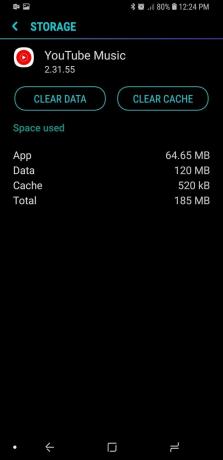


Ir a la información de la aplicación de YouTube Music tampoco muestra cuántos datos están consumiendo tus descargas. Si desea ver cuánto ha descargado, tendrá que sacar una aplicación de administrador de archivos e ir a buscarla usted mismo. Ir Tarjeta SD / Android / datos y mantén pulsado com.google.android.apps.youtube.music. Abra Propiedades o Detalles de la carpeta y verá el Tamaño de la carpeta, lo que le brinda la cantidad de datos utilizados por las descargas sin conexión y el caché de YouTube Music.
Encuentra álbumes a través de los resultados de búsqueda de canciones
YouTube Music es un servicio completamente nuevo para la mayoría de los usuarios y, como tal, la mayoría de nosotros todavía estamos construyendo nuestras bibliotecas. En el proceso de creación de mi biblioteca, me encontré con un problema extraño pero frecuente: buscaba un álbum y no aparecía en los resultados de búsqueda de álbumes. Sin embargo, las canciones de ese álbum aparecerían en los resultados de búsqueda, así que sabía que el álbum estaba allí en alguna parte.
Es un error, sin duda, uno que espero que YouTube Music solucione de inmediato, pero si te sucede, esto es lo que debes hacer:
- Grifo canciones en el carrusel de categorías debajo de la barra de búsqueda.
-
Si ve una canción del álbum que desea, toque el icono de tres puntos a la derecha de la canción.

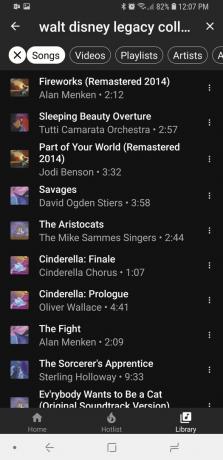
- Muévase hacia arriba en el menú de la canción que aparece para revelar todas las opciones.
-
Grifo Ir al álbum.

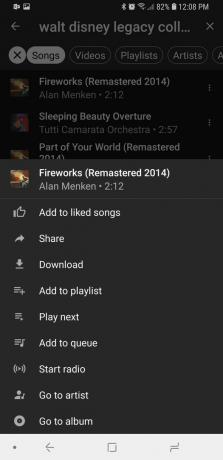
Serás llevado a la lista completa de álbumes, donde puedes agregar canciones a la biblioteca, descargar el álbum y agregar el álbum a tu biblioteca. Sin embargo, esperaría un momento antes de agregar ese álbum a tu biblioteca.
Sea exigente al agregar álbumes
Si está comenzando en YouTube Music, debe llenar su biblioteca para que tenga algo que escuchar y YouTube tenga algo en lo que basar sus recomendaciones. Te sentirás tentado a hacer lo que haces en otras aplicaciones de música y comenzar a agregar álbumes de izquierda a derecha a tu biblioteca. Lucha contra este impulso.

Cada álbum que agregas a tu biblioteca se agrega a tus listas de reproducción guardadas en la aplicación principal de YouTube. Si te vuelves loco por los álbumes, tu lista de listas de reproducción en YouTube se volverá rápidamente inmanejable. Sea exigente con los álbumes que agrega:
- No agregue ningún álbum de solteros a su biblioteca. Solo agrega el sencillo a las canciones que me gustan y sigue adelante.
- Si le gusta la mitad del álbum o menos, simplemente agregue esas 4-6 canciones a las canciones que le gustan o una lista de reproducción.
- Si escuchas un álbum en orden o aleatorio con regularidad, agrega el álbum a tu biblioteca.
Usa Bluetooth en lugar de transmitir
Transmito música todos los días desde Google Play Music a mi Google Home. Soy un ferviente fanático de los controles de música que tienes al enviar música a Google Home. Si desea usar YouTube Music con su Google Home, configúrelo como su proveedor de música principal y llame a una canción o estación en particular, pero no recomendaría transmitir con YouTube Music.

Reproduce aleatoriamente y repite la desaparición desde los controles de cola de YouTube Music durante la transmisión. El orden de reproducción también puede cambiar, especialmente si ha estado modificando una estación usando "Reproducir siguiente" y "Agregar a la cola". En resumen, la transmisión con YouTube Music no es confiable, y debería considerar usar Bluetooth en lugar de transmitir cuando desee bombear YouTube Music a altavoces más grandes y mejores.
Ah, y si eres un usuario de YouTube Music Free, de todos modos solo puedes transmitir a Chromecasts con pantallas, ya que la reproducción en segundo plano es una función de YouTube Music Premium. La única forma de utilizar YouTube Music de forma gratuita en Google Home es mediante Bluetooth.
Tu turno
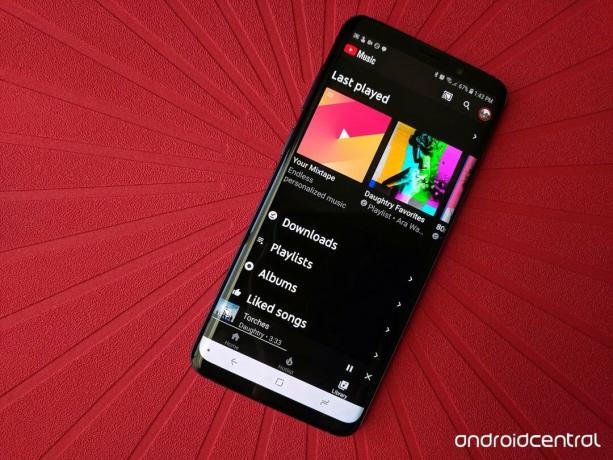
Que peculiaridades en Música de Youtube ¿te has dado cuenta? ¿Tiene un truco secreto para marcar las recomendaciones de YouTube sin darle un aluvión de pulgares arriba y abajo? ¿Tiene algún consejo para crear una lista de reproducción mejor, más fuerte y más rápida? ¡Compártelos con nosotros en los comentarios!

Estos son los mejores auriculares inalámbricos que puede comprar a cualquier precio.
Los mejores auriculares inalámbricos son cómodos, suenan muy bien, no cuestan demasiado y caben fácilmente en un bolsillo.

Todo lo que necesita saber sobre la PS5: fecha de lanzamiento, precio y más.
Sony ha confirmado oficialmente que está funcionando en PlayStation 5. Aquí está todo lo que sabemos hasta ahora.

Nokia lanza dos nuevos teléfonos Android One económicos por menos de $ 200.
Nokia 2.4 y Nokia 3.4 son las últimas incorporaciones a la línea de teléfonos inteligentes económicos de HMD Global. Dado que ambos son dispositivos Android One, se garantiza que recibirán dos actualizaciones importantes del sistema operativo y actualizaciones de seguridad periódicas durante un máximo de tres años.

Dale sabor a tu teléfono inteligente o tableta con los mejores paquetes de íconos para Android.
Poder personalizar su dispositivo es fantástico, ya que ayuda a que su dispositivo sea aún más "suyo". Con el poder de Android, puede usar lanzadores de terceros para agregar temas de íconos personalizados y estos son solo algunos de nuestros favoritos.

Ara Waggoner
Ara Waggoner es un escritor en Android Central. Ella diseña teléfonos y toca Google Play Music con un palo. Cuando no está escribiendo ayuda y explicaciones, sueña con Disney y canta melodías de programas. Si la ves sin auriculares, CORRE. Puedes seguirla en Twitter en @arawagco.
